こんにちは!
ブログを始めて半年以上経ってアフィリエイトの紹介料金が入ってきたり、Webライターとしてブログ運営のお仕事や企業ブログの更新などのお仕事をもらえるようになってきました!この半年間、TwitterやInstagramを使って現状報告という形で情報発信をしてきました。
その際に良く質問を受けていたのですが、その中でも一番聞かれる事が多かった『ブログの始め方』について今回は、紹介していきたいと思います。
ブログで稼ぐならWordPress一択

ブログサービスの中には、「アメブロ」や「はてなブログ」などたくさんの種類があります。これらのサービスは無料で使う事が出来たり、初心者でも簡単・気軽に使う事が出来ます。ただ、ブログで少しでも稼ぎたい。と考えている方は、無料ブログではなくWordPressを選ぶべきです。
その理由がこちら
WordPressを使うメリット ・SEOに圧倒的に強い(検索された時に上位に自分の記事が出てきやすい) ・デザインが自由自在で自分好みの世界に一つだけのブログサイトが作れる ・広告を自由に掲載できる(無料ブログは広告に制限がある) ・運営の規約に縛られない(無料ブログではせっかくのブログサイトが削除されることも)
WordPressは有料と言ってもサーバー維持費の年間1万円くらいなので、新しくブログサイトを作ることに挑戦してみたい。という方はWordPressにする事をオススメします。
WordPressを始めるための4つのステップ
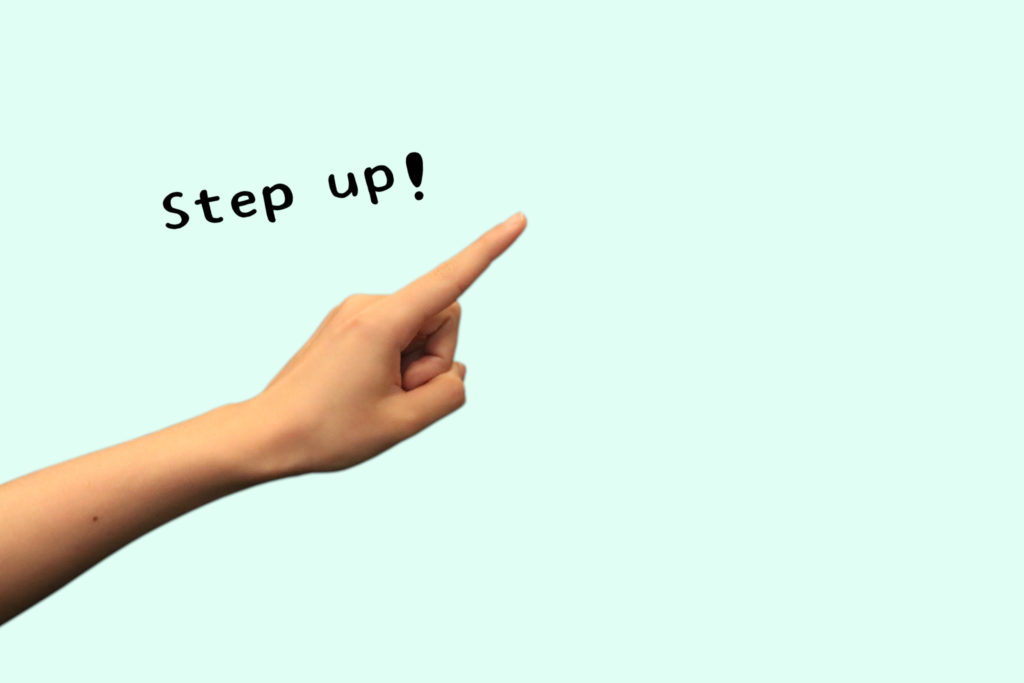
step1 サーバーをレンタルする
step2 ドメイン(インターネットの住所)を取得する
step3 パソコンにWordPressをインストールする
step4 初期設定を行う
【5分で完了】WordPressの開設方法
早速WordPressの開設方法を説明していきます。
今回は、『エックスサーバー』のWordPressクイックスタートを使ってWordPressを開設します。
エックスサーバーのWordPressクイックスタートを使えば、めんどくさい手順を踏まなくても簡単にブログを開設する事ができます。

前まではこんな便利なサービスはなかったのになぁ
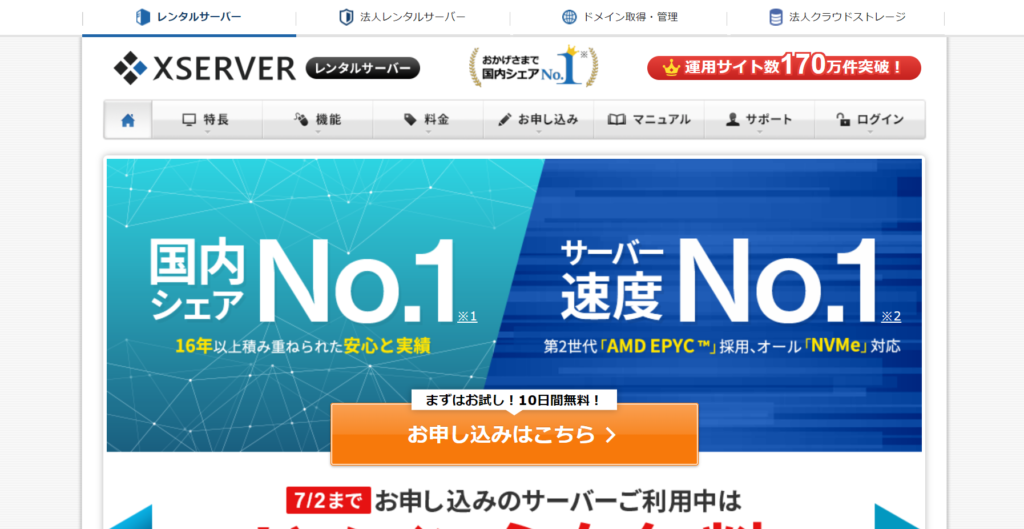
エックスサーバーは利用者No,1で高速で安定感がある事が特徴です。
初心者ブロガーの方だけでなく、ブログを書く事を職業にしているトップブロガーの方にも人気があります。
《追記》
アフターコロナ応援キャンペーン
9月3日までの契約でドメイン永久無料&通常3000円の初期設定料が今だけ無料
エックスサーバー公式サイトお申し込みフォームに入る
エックスサーバーの公式サイトに行き『お申し込みはこちら>』をクリック
お申し込みフォームに入ったら、画面左側の『10日間無料お試し 新規お申し込み』をクリックします。
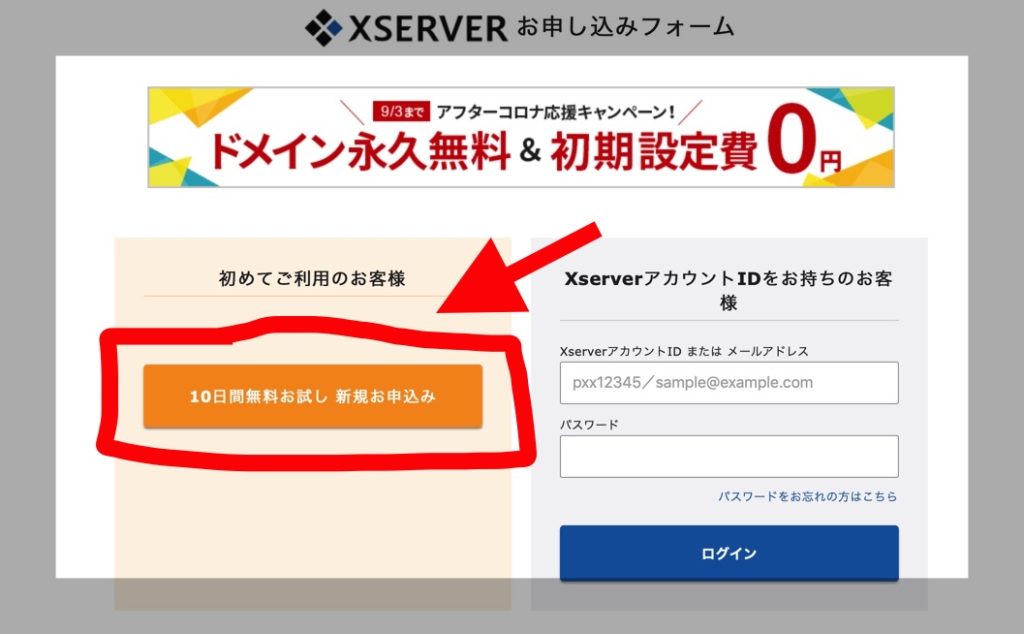
すると、このような画面になります。
ここでのポイントは
サーバー契約内容 ・サーバーID 変更する必要なし ・プラン 個人ブログを開設する予定の方はX10プランで大丈夫です。 ・Wordpress クイックスタート 利用するにチェックを入れます。 ・サーバーの契約期間 オススメは12ヶ月です。 (12ヶ月以上の契約なら9月3日までの申し込みで初期費用の3000円がタダになります!)
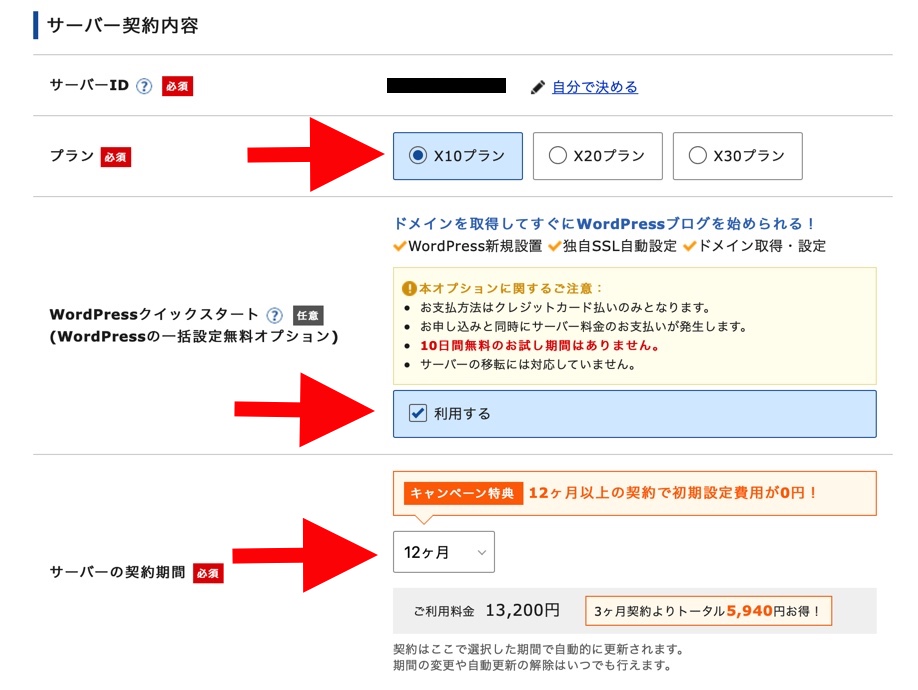
WordPressクイックスタートを利用するにチェックを入れると、以下のような画面が出てくるので、「確認しました」クリックします。
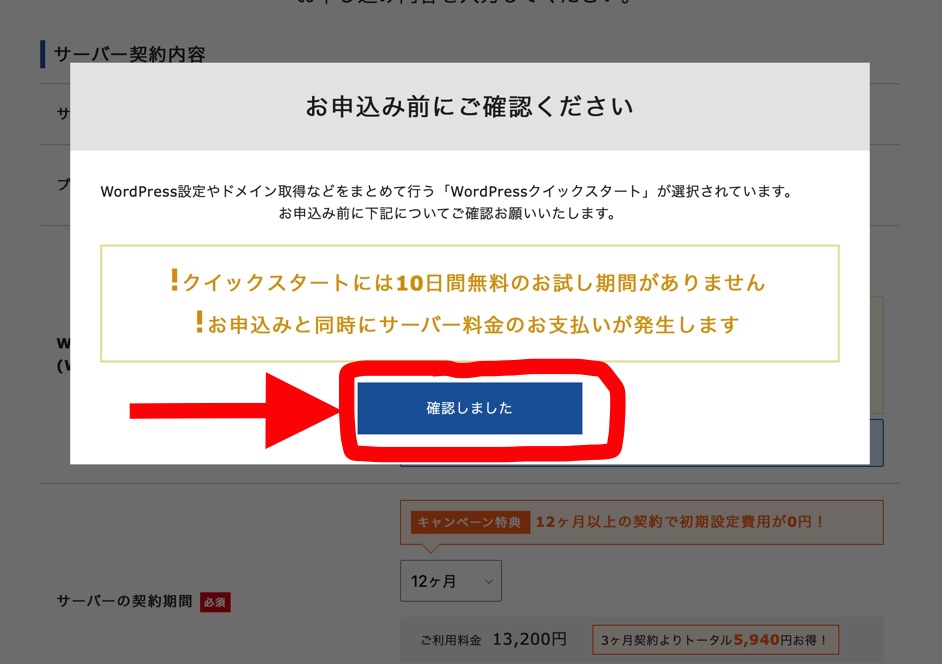
次にドメインを決めましょう。
ドメインとは、ブログのURLで簡単に言うと、「インターネット上の住所」のようなものです。
ドメインは他の人が既に使用しているもの以外なら好きに決める事ができるので、
自分オリジナルのユニークなドメインを考えてみましょう。
ドメインの末尾は.com/.net/.org/.info/.blogから選ベば、サーバー利用中はずっとドメイン使用料が無料です。

とりあえず迷ったら.comがオススメだよ〜
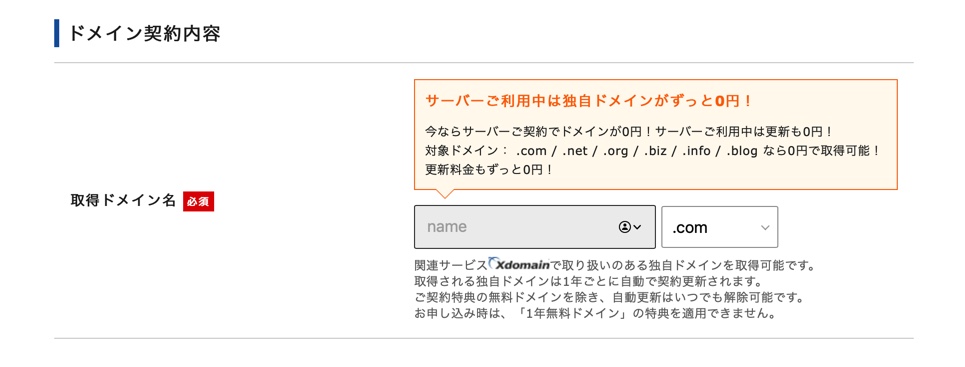
ドメインが設定できたら、その下のWordpress情報に進みます。
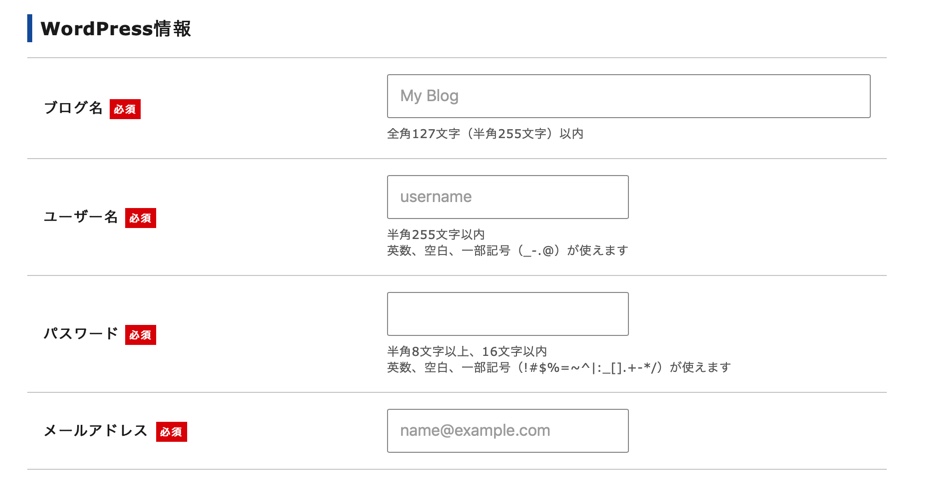
WordPress情報 ・ブログ名 自分のブログの名前を入力(後から変更可能) ・ユーザー名 半角英数でユーザー名を入力 ・パスワード 半角英数でパスワードを設定 ・メールアドレス 自分のメールアドレスを入力
ブログ名は後から変更が可能なので悩まずにまずはテキトーに決めても大丈夫です。
ユーザー名とパスワードは忘れないようにメモを残しておきましょう。
入力が完了したら、『Xserverアカウントの登録へ進む』をクリック
すると、以下のような画面になります。
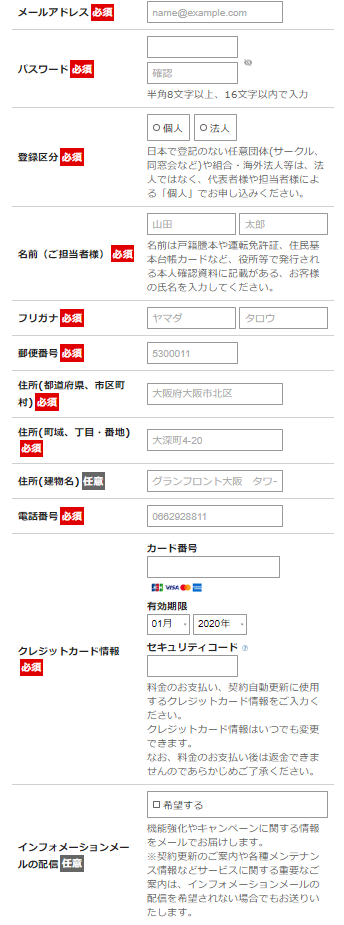
ここでは、自分の個人情報を入力します。メールアドレスとパスワードは先ほど『WordPress情報』で入力したものを入力します。
入力が終わったら利用規約を確認して次へ進み、送られてきたメールアドレスからSMS・電話認証を行えば登録は完了です。
まとめ

いかがだったでしょうか!
本記事を参考にしてサーバーの契約&ブログサイトの解説はできましたか?
自分のブログサイトを運営し始めた事で、たくさんの知識と経験が身についたな。と感じているので、皆さんも機会があればぜひ挑戦してみてください。


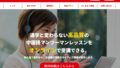
コメント